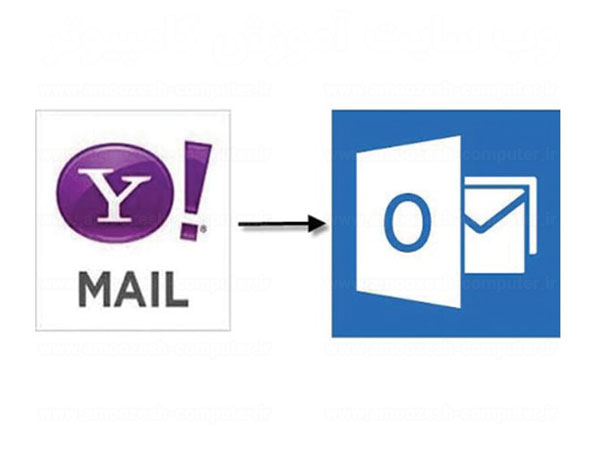آموزش چک کردن ایمیلهای yahoo با OutLook
چگونه به وسیله Outlook ایمیل های Yahoo را چک کنیم؟
یاهو سرویس های Pop3 ایمیل های خود را برای کاربران رایگان غیر فعال کرده است و برای این که از این سرویس استفاده کنیم باید پول پرداخت کنیم، ولی این به این معنی نیست که نمی توانیم از این سرویس به طور رایگان استفاده کنیم. ما می توانیم برنامه ی Yahoo Pops را نصب کنیم و به راحتی نامه های خودمان را به وسیله ی Outlook بفرستیم و دریافت کنیم.
در این مقاله من به شما می گویم که چگونه ایمیل های Yahoo خود را به وسیله ی برنامه های Outlook و Outlook Express دریافت کنیم.
اول برنامه ی Yahoo Pops را از www.ypopsemail.com دانلود کنید و برنامه را نصب کنید و بعد Outlook را باز کنید و تنظیمات را مرحله به مرحله انجام دهید.
تنظیمات لازم برای دریافت نامه های Yahoo توسط Outlook Express :
1- از منوی Tools گزینه ی account را انتخاب کنید.
2- دکمه ی Add را بزنید و گزینه ی Mail را انتخاب کنید.
3- نام خود را وارد کنید و Next را بزنید.
4- آدرس ایمیل خود را وارد کنید و Next کنید.
5- گزینه ی My Incoming Mail Server is a را روی Pop3 قرار دهید.
6- در قسمت localhost، Incoming mail server pop3، HTTP و یا IMAP را وارد کنید.
7- در قسمت localhost، Outgoing mail server (SMTP) را وارد کنید و Next را بزنید.
8- در قسمت Account Name نام کاربری خود را وارد کنید.
9- در قسمت Password کلمه ی عبورتان را وارد کنید و Next کنید.
10- Finish را بزنید.
11- بر روی account جدید (localhost) کلیک کنید و Properties را بزنید.
12- برگه ی Server را انتخاب کنید و گزینه ی My Server requires authentication را انتخاب کنید.
13- برگه ی advance و گزینه ی Server Timeouts را به 5 دقیقه (5minutes) تغییر دهید.
14- اگر گزینه ی Leave a copy of messages on server را انتخاب کنید نامه ها پس از Download از روی سرور پاک نمی شوند.
تنظیمات لازم برای دریافت نامه های Yahoo به وسیله ی Outlook :
1- از منوی Tools گزینه ی Email account را انتخاب کنید.
2- گزینه ی Add a new email account را انتخاب کنید و Next کنید.
3- Server Type را بر روی Pop3 بگذارید و Next کنید.
4- در قسمت Your Name نامی را که دوست دارید گیرنده ی نامه ی شما هنگام دریافت نامه ببیند را بنویسید.
5- در قسمت User Name و email address ایمیلتان را به صورت کامل بنویسید.
6- در قسمت Password کلمه ی عبور ایمیلتان را بنویسید.
7- در قسمت localhost، Incoming Mail server Pop3 را وارد کنید.
8- در قسمت localhost، (SMTP) Outgoing Mail Server را وارد کنید و Next کنید.
9- بر روی دکمه ی More Settings کلیک کنید و برگه ی Advanced را انتخاب کنید.
10- گزینه ی Server Timeout را به 10 دقیقه (10minutes) تغییر دهید.
11- برگه ی Server را انتخاب کنید و گزینه ی My Server requires authentication را اتخاب کنید.
12- گزینه ی Log On using را انتخاب کنید و ایمیل و کلمه ی عبور خود را وارد کنید.
13- برای بستن پنجره ی More Settings بر روی دکمه ی OK کلیک کنید.
14- دکمه ی Next را بزنید و بعد Finish کنید.
دیدگاه خود را بیان کنید
- ارسال نظر به عنوان مهمان. همچنین می توانید عضو شوید یا وارد حساب کاربری خود شوید
By accepting you will be accessing a service provided by a third-party external to https://www.amoozesh-computer.ir/